Excel کی دنیا میں، Mac پر Excel Sheet کو Right to Left میں تبدیل کرنا ایک مخصوص ضرورت ہو سکتی ہے، خاص طور پر جب آپ عربی یا دیگر دائیں سے بائیں لکھنے والی زبانوں میں کام کر رہے ہوں۔ اس عمل سے نہ صرف آپ کی دستاویزات کی قدر میں اضافہ ہوتا ہے بلکہ یہ آپ کی پیداواریت کو بھی بہتر بناتا ہے۔
چاہے آپ ایک پیشہ ور ہوں یا ایک طالب علم، Excel کی اس خصوصیت کو جاننا آپ کی مدد کر سکتا ہے۔ اس مضمون میں ہم آپ کو قدم بہ قدم بتائیں گے کہ کس طرح آپ اپنی Excel Sheet کو آسانی سے Right to Left میں تبدیل کر سکتے ہیں۔
صفحات کی ترتیب کو تبدیل کرنا
جب آپ Mac پر Excel استعمال کرتے ہیں، تو بعض اوقات آپ کو اپنی Excel Sheet کی ترتیب کو *Right to Left میں تبدیل کرنے کی ضرورت پڑ سکتی ہے۔ خاص طور پر اگر آپ عربی یا فارسی جیسے RTL (Right-to-Left) زبانوں میں کام کر رہے ہیں۔ تو آئیے دیکھتے ہیں کہ یہ کیسے کیا جا سکتا ہے۔
سب سے پہلے، آپ کو اپنے Excel پروگرام کو کھولنا ہوگا۔ پھر ان مراحل کی پیروی کریں:
- Excel میں اپنی Sheet کھولیں: جس Excel Sheet میں آپ ترتیب کو تبدیل کرنا چاہتے ہیں، اسے کھولیں۔
- Page Layout ٹیب پر جائیں: Excel کے اوپر موجود ٹول بار میں "Page Layout" کے ٹیب پر کلک کریں۔
- Sheet Options میں تبدیلیاں کریں:
- یہاں پر آپ کو "Sheet Options" کی سیٹنگز ملیں گی۔
- آپ کو یہاں Right to Left کی ترتیب کا انتخاب کرنا ہوگا۔
- Cells کی ترتیب کو تبدیل کریں: اگر آپ نے کچھ مخصوص سیل کی ترتیب کو بھی RTL میں تبدیل کرنا ہے، تو ان سیلز کو منتخب کریں، پھر "Format Cells" آپشن پر کلک کریں۔
- Alignment ٹیب میں جائیں: یہاں آپ کو "Alignment" کے ٹیب میں جانے کی ضرورت ہے۔ یہ یقینی بناتا ہے کہ آپ کی تحریر صحیح جگہ پر آتی ہے۔
- Text Alignment تبدیل کریں: "Text alignment" کے آپشن میں، "Right" کو منتخب کریں۔
- OK پر کلک کریں: تبدیلیوں کو محفوظ کرنے کے لیے OK بٹن پر کلک کریں۔
یہ سب کرنے کے بعد، آپ کی Excel Sheet کی ترتیب Right to Left ہو جائے گی، جس سے آپ عربی یا دوسرے RTL زبانوں میں مواد کو آرام سے لکھ سکتے ہیں۔ اگر آپ نے کچھ مواد پہلے سے لکھا ہوا ہے، تو یہ خود بخود صحیح جگہ پر آ جائے گا۔
یاد رکھیں، ہمیشہ اپنی تبدیلیوں کو چیک کریں تاکہ یہ یقینی بن سکے کہ سب کچھ صحیح طور پر ترتیب دیا گیا ہے۔ اس کے علاوہ، جب آپ کثیر زبانوں میں کام کر رہے ہیں، تو مختلف سیٹنگز آزمانا اور دیکھنا بہترین آپشن ہوتا ہے۔
امید ہے کہ یہ معلومات آپ کے لیے مفید ثابت ہوں گی۔ Excel میں RTL ترتیب تبدیل کرنا آسان ہے، اور یہ آپ کی فوری ضروریات کے لیے ایک بہترین ٹول ہے!
یہ بھی پڑھیں: مستقل گردے کی بیماری کی مکمل وضاحت – وجوہات، علاج اور بچاؤ کے طریقے اردو میں
Right to Left کا انتخاب کرنا

جب آپ Excel میں کسی ایسی spreadsheet پر کام کر رہے ہوں جس میں آپ کو Right to Left (RTL) میں مواد کو ترتیب دینا ہو، تو آپ کو چند سادہ مراحل پرعمل کرنا ہوگا۔ پہلے تو، یہ جان لیں کہ RTL میں کام کرنے کا مطلب ہے کہ آپ کا مواد دائیں سے بائیں طرف ترتیب دیا جائے گا۔ یہ خاص طور پر عربی، فارسی یا اردو جیسے زبانوں کے لیے مفید ہے۔
چلیں دیکھتے ہیں کہ آپ Mac پر Excel Sheet کو Right to Left میں کیسے تبدیل کر سکتے ہیں:
- Excel کو کھولیں: سب سے پہلے اپنی Mac پر Excel ایپلیکیشن کو کھولیں۔
- نیا Spreadsheet بنائیں: ایک نیا spreadsheet بنائیں یا ایک موجودہ document اوپن کریں جس میں آپ RTL ترتیب دینا چاہتے ہیں۔
- Page Layout ٹیب پر جائیں: اوپر والی ٹول بار میں Page Layout کے ٹیب پر کلک کریں۔
- Sheet Options: یہاں آپ کو Sheet Options کے سیکشن میں Direction کی سیٹنگ ملے گی۔
- Right to Left کا انتخاب کریں: یہاں سے آپ کو Right to Left کا آپشن نظر آئے گا۔ اس پر کلک کرنے سے آپ کی spreadsheet RTL میں تبدیل ہو جائے گی۔
یاد رکھیں: ایک بار جب آپ RTL ترتیب منتخب کر لیتے ہیں تو آپ کو پوری spreadsheet میں مواد دائیں سے بائیں میں ترتیب دینا پڑے گا۔ یہ بات ذہن میں رکھیں کہ Excel کی کچھ خصوصیات اور فارمیٹنگ آپ کو دائیں سے بائیں زبانوں کے مطابق ایڈجسٹ کرنا پڑ سکتا ہے۔
اب جب کہ آپ جان گئے ہیں کہ Right to Left کا انتخاب کیسے کیا جاتا ہے، آپ اپنی Excel Sheets میں بغیر کسی مشکل کے RTL مواد ترتیب دے سکتے ہیں۔ یہ آپ کے کام کی رفتار کو بڑھانے اور مواد کی پیشکش کو بہتر بنانے میں مدد فراہم کرے گا۔ اگر آپ کو مزید معلومات یا مدد درکار ہو تو آپ کے سوالات کا ہمیشہ خیرمقدم ہے!
یہ بھی پڑھیں: موٹاپا کی مکمل وضاحت – وجوہات، علاج اور بچاؤ کے طریقے اردو میں
ایڈوانس سیٹنگز چیک کرنا
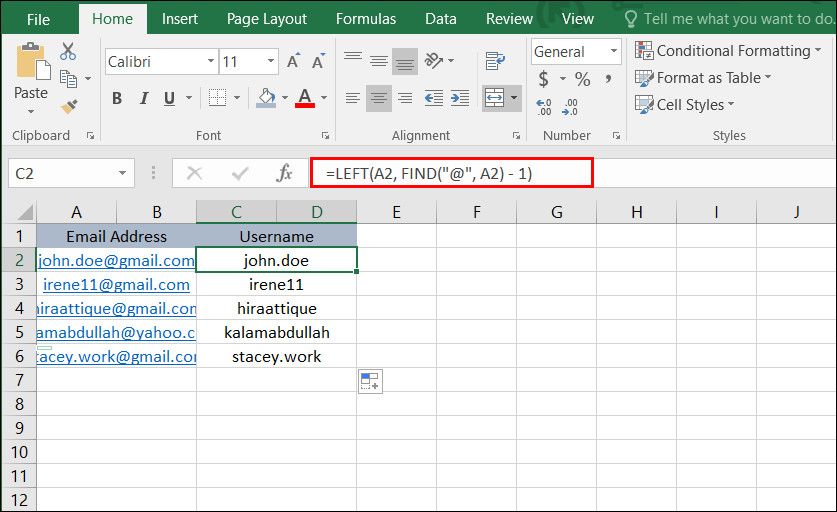
اگر آپ اپنے Mac پر Excel Sheet کو Right to Left میں تبدیل کرنے کے لئے تیار ہیں، تو سب سے پہلے آپ کو کچھ ایڈوانس سیٹنگز چیک کرنے کی ضرورت ہے۔ یہ سیٹنگز یقینی بنائیں گی کہ آپ کا کام آسان رہے اور آپ کی دستاویزات درست طریقے سے دکھائی جائیں۔
یہاں کچھ اہم نکات ہیں جن پر آپ کو توجہ دینی چاہیے:
- Excel کی زبان کی سیٹنگ:
ایپلیکیشن کو کھولیں اور "Preferences" میں جائیں۔ وہاں "Language" کے آپشن کو چیک کریں، اور اگر ضروری ہو تو اپنی زبان کو ترتیب دیں، تاکہ Right to Left مواد کی حمایت ہو سکے۔ - Regional Settings:
System Preferences میں "Language & Region" آپشن کو دیکھیں۔ یہ یقینی بناتا ہے کہ آپ کی تاریخ، وقت، اور زبان کی سیٹنگز آپ کی ضروریات کے مطابق ہوں۔ - View Options:
Excel میں "View" مینو میں جا کر "Ribbon" کی سیٹنگز کو چیک کریں۔ یہ دیکھیں کہ اگر آپ کی "Right-to-Left" آپشن ہموار طور پر دکھائی دیتی ہے۔
ان سیٹنگز کو چیک کرنے کے بعد، آپ کو اپنی Excel Sheet کے Layout کو تبدیل کرنے کی ضرورت ہو گی۔ یہ مراحل آپ کو بہترین نتائج دینے میں مدد کریں گے:
- اسٹارٹ کرنے کے لیے: اپنی Excel Sheet کو کھولیں۔
- layout کے آپشن میں جائیں:
"Page Layout" ٹیب پر کلک کریں اور وہاں "Sheet Options" کے تحت Right-to-Left کا انتخاب کریں۔ - متن کی سمت تبدیل کریں:
جو سیلز آپ Right to Left میں تبدیل کرنا چاہتے ہیں، انہیں منتخب کریں اور "Format Cells" میں جا کر "Alignment" ٹیب کو دیکھیں، وہاں سے "Right-to-Left" کا انتخاب کریں۔
ایک بار یہ سب سیٹنگز مکمل کرنے کے بعد، آپ کی Excel Sheet Right to Left میں کامیابی سے تبدیل ہو جانی چاہئے۔ یہ طریقہ کار آپ کی معلومات کو زیادہ منظم کرنے میں مدد کرے گا اور آپ کی پڑھنے کی سہولت کو بھی بڑھائے گا۔
یاد رکھیں، درست ایڈوانس سیٹنگز چیک کرنا اس عمل کا ایک اہم حصہ ہے۔ اگر آپ کو کسی مسئلے کا سامنا ہوتا ہے، تو کبھی بھی Microsoft کی مدد کی ویب سائٹ پر جا کر مزید مدد حاصل کر سکتے ہیں!
ترتیب کی جانچ کرنا
جب آپ Mac پر Excel استعمال کرتے ہیں تو کبھی کبھار آپ کو **Right to Left** ترتیب کی ضرورت محسوس ہوتی ہے، خاص طور پر اگر آپ عربی یا فارسی جیسی زبانوں کے ساتھ کام کر رہے ہیں۔ اس بلاگ میں ہم ترتیب کی جانچ کرنے کے بارے میں گفتگو کریں گے تاکہ آپ کی تیار کردہ Excel شیٹ میں درست سمت کا تعین کیا جا سکے۔
سب سے پہلے، یہ جاننا ضروری ہے کہ ترتیب کی جانچ کرنے کے لئے آپ کو چند سادہ مراحل پر عمل کرنا ہوگا۔ یہاں آپ کے لیے ایک نقصان دہ چیک لسٹ ہے:
- Excel شیٹ کھولیں: جس شیٹ کی ترتیب تبدیل کرنی ہے، اسے کھولیں۔
- فائل کا جائزہ: یقینی بنائیں کہ آپ کی زبان کی ترتیب صحیح ہے۔ اگر آپ کی بنیادی زبان English ہے، تو آپ کو Right to Left ترتیب کا نقطہ نظر منتخب کرنا ہوگا۔
- صفحے کی ترتیب کی جانچ:
- ماؤس کے ساتھ صفحے کے اوپر کی بار پر جائیں۔
- "Layout" یا "Page Layout" پر کلک کریں۔
- یہاں آپ کو "Sheet Options" میں تلاش کرنا ہوگا۔ - منتخب کریں: وہاں آپ کو "Right-to-left" کا آپشن نظر آئے گا۔ اس پر کلک کریں۔
جب آپ Right to Left ترتیب منتخب کریں گے تو آپ کی شیٹ میں موجود تمام مواد خودبخود آپ کی منتخب کردہ ترتیب کے مطابق سمو جائے گا۔ یہ بہت آسان ہے!
یہ بات مدنظر رکھیں کہ اگر آپ اپنی شیٹ میں کچھ مخصوص سیلز کو الگ سے ترتیب دینا چاہتے ہیں تو آپ ان سیلز کو پہلے منتخب کریں اور پھر ترتیب کو تبدیل کریں۔ ایسا کرتے وقت، آپ کو یہ بھی خیال رکھنا چاہئے کہ بعض اوقات Excel خودبخود مواد کی سمت کو واپس تبدیل کرسکتا ہے، تو یہ اچھا ہے کہ آپ اپنی تبدیلیوں کا جائزہ لیتے رہیں۔
اس طرح، آپ اپنی Excel شیٹ کی ترتیب کی جانچ کرکے اسے Right to Left* میں تبدیل کر سکتے ہیں۔ امید ہے یہ معلومات آپ کے لئے فائدہ مند ثابت ہوں گی!







